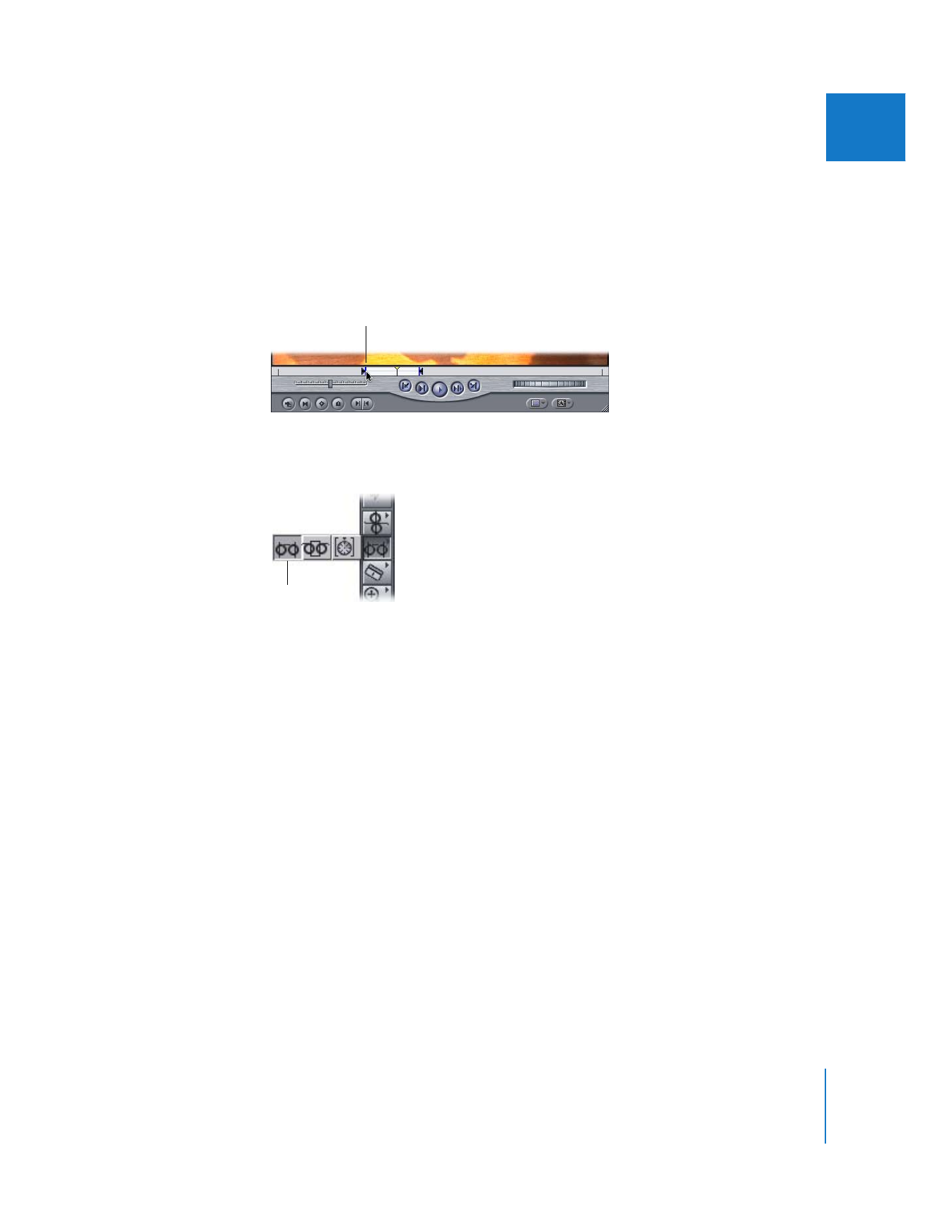
イン点とアウト点を消去する
いずれかの編集点、または両方の編集点を削除して最初からやり直すには、いくつかの方法があ
ります。
イン点を消去するには、以下のいずれかの操作を行います:
m
Option
+
I
キーを押します。
m
Option
キーを押したまま「イン点をマーク」ボタンをクリックします。
m
Control
キーを押したままスクラバー・バーをクリックし、ショートカットメニューから「イン
点を消去」を選びます。
m
「ビューア」または「キャンバス」でイン点を垂直方向、つまり上下にドラッグしてスクラバー・
バーの外に出します。
Shift
キーを押したままイン点
またはアウト点を新しい位置に
ドラッグします。
スリップ
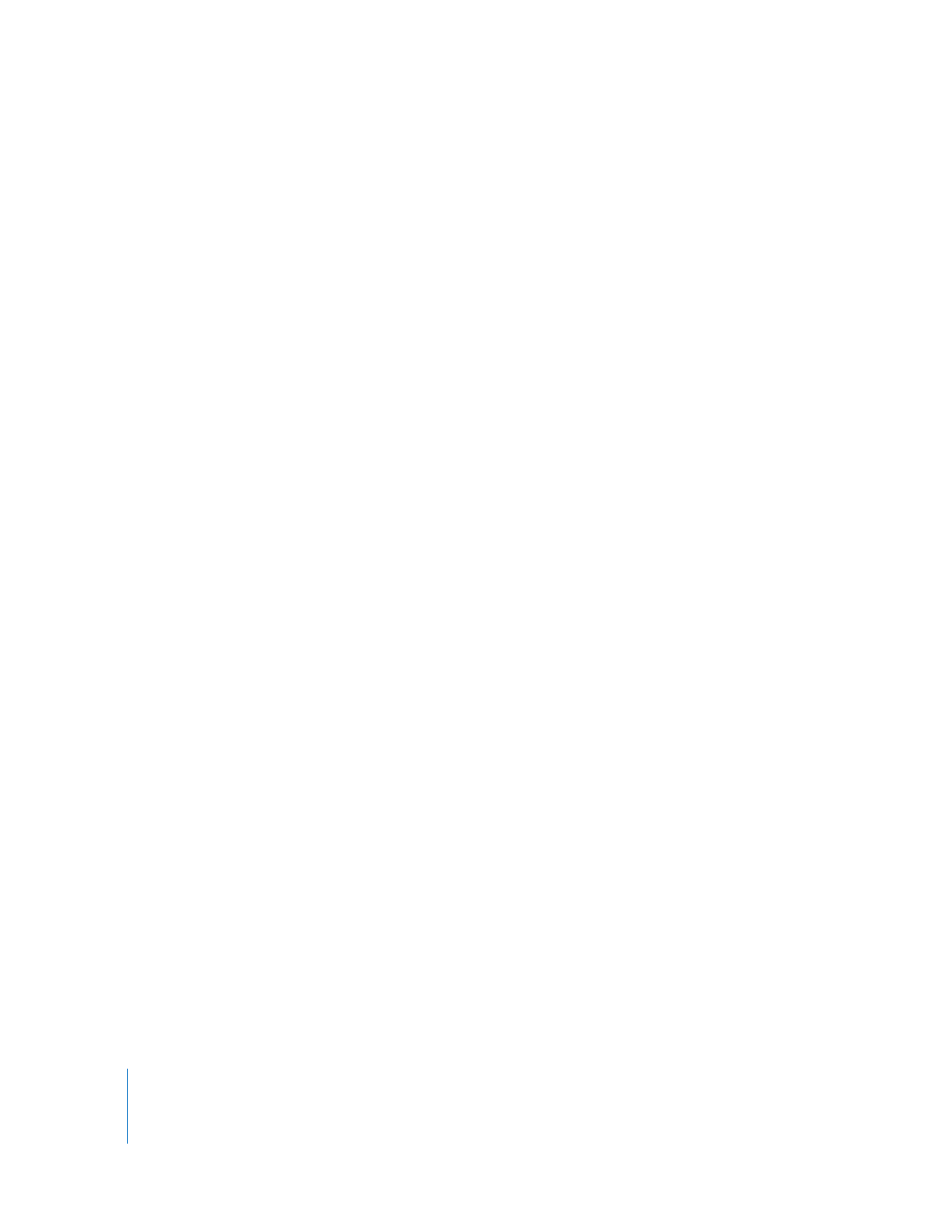
118
Part II
ラフ編集
アウト点を消去するには、以下のいずれかの操作を行います:
m
Option
+
O
キーを押します。
m
Option
キーを押したまま「アウト点をマーク」ボタンをクリックします。
m
Control
キーを押したままスクラバー・バーをクリックし、ショートカットメニューから「アウ
ト点を消去」を選びます。
m
「ビューア」または「キャンバス」でアウト点を垂直方向、つまり上下にドラッグしてスクラ
バー・バーの外に出します。
同時にイン点とアウト点を消去するには、以下のいずれかの操作を行います:
m
Option
キーを押したまま
X
キーを押します。
m
Option
キーを押したまま「クリップをマーク」ボタンをクリックします。
m
Control
キーを押したままスクラバー・バーをクリックし、ショートカットメニューから「イン
点とアウト点を消去」を選びます。
参考:アウト点より後にイン点を設定すると、そのアウト点は自動的に削除されます。イン点よ
り前にアウト点を設定すると、そのイン点は自動的に削除されます。
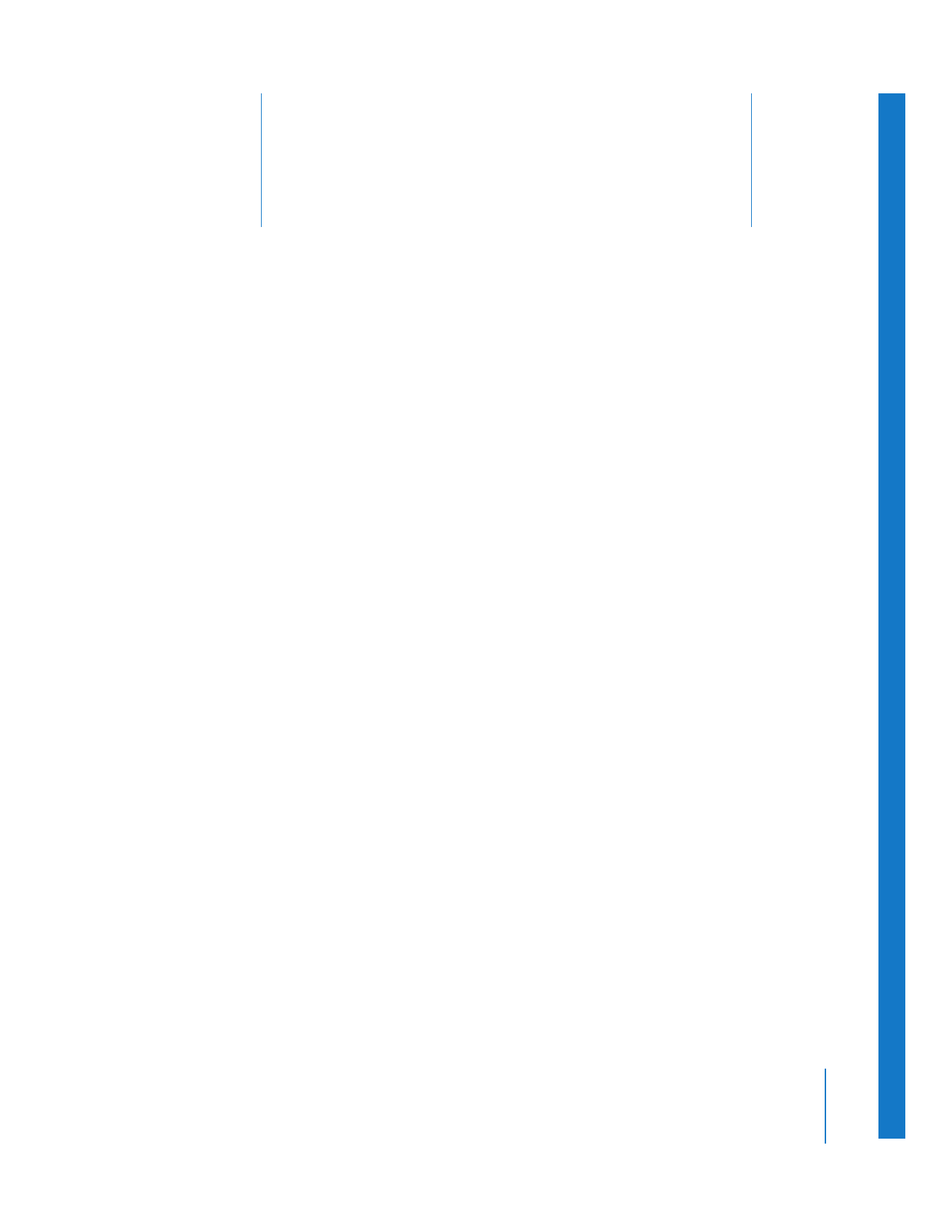
8
119
8